联想电脑在线重装win7系统详细教程
1、点击“一键装机”下的“开始重装”进入重装第一步。

2、电脑会自动为我关良们检测当前的系统信息,等检测完成后选择“下一步”即可。

3、选择win7系统文件进行下载,最后点击 “下一步冷贪光”。
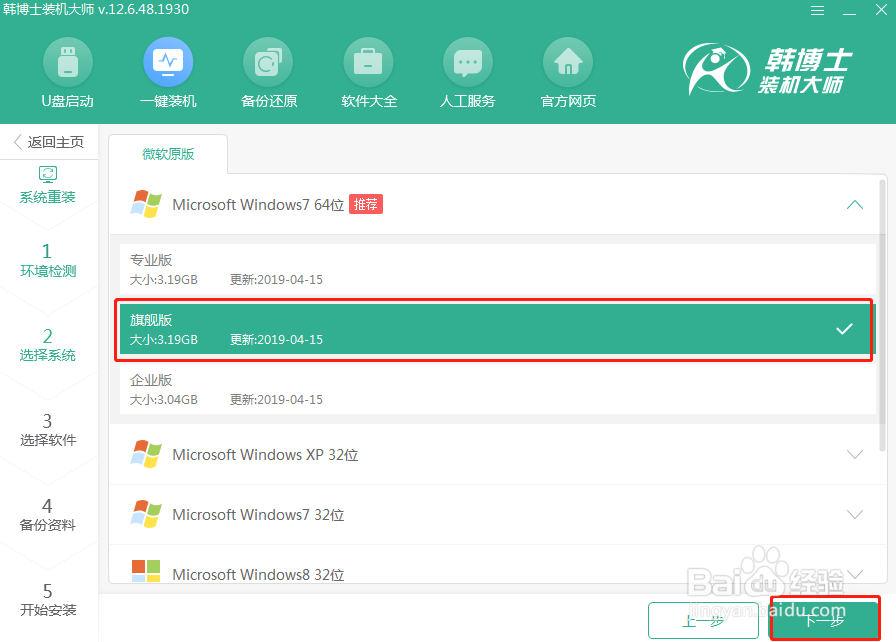
4、在以下界面勾选软件和重要文件进行备份,最后点击“开始安装”。

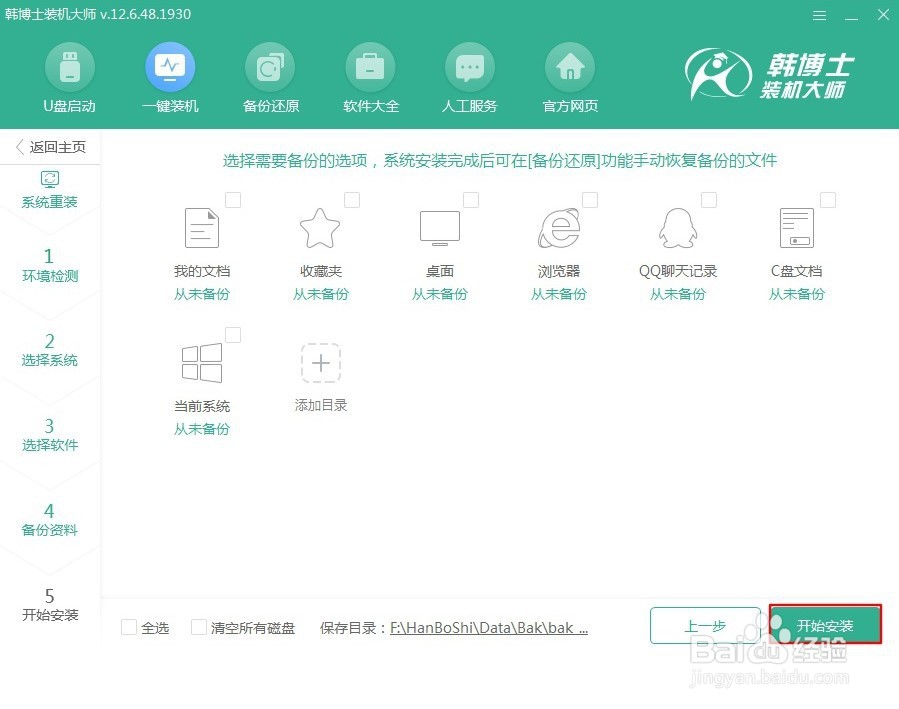
5、此时电脑会自动为我们下载系统文扯芬件,耐心等待下载完成即可。

6、win7系统文件下载成功后“立即重启”电脑。
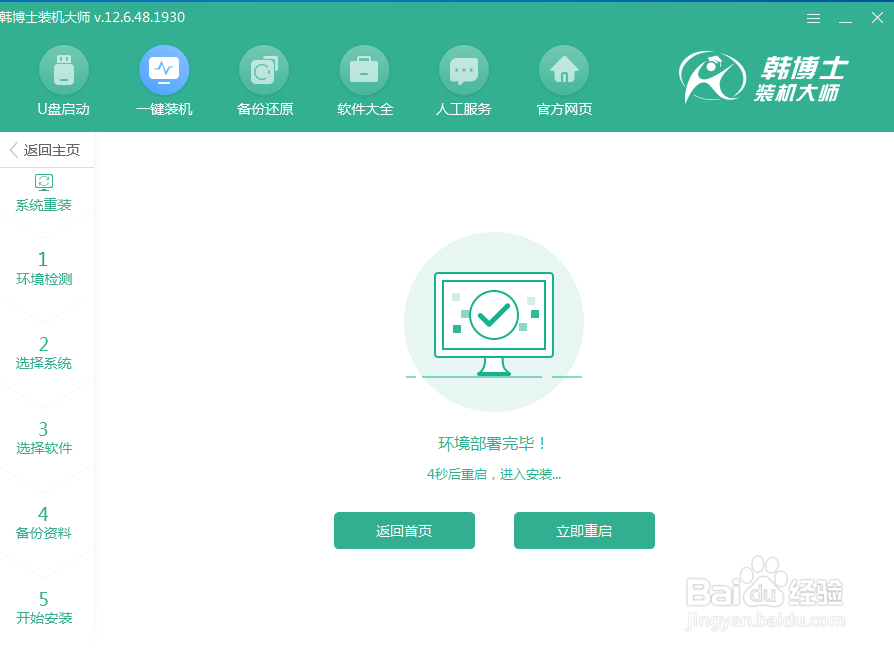
7、重启后选择“hanboshi”选项回车进入即可。

8、电脑成功进入PE系统后,此时会自动进行安装win7系统。
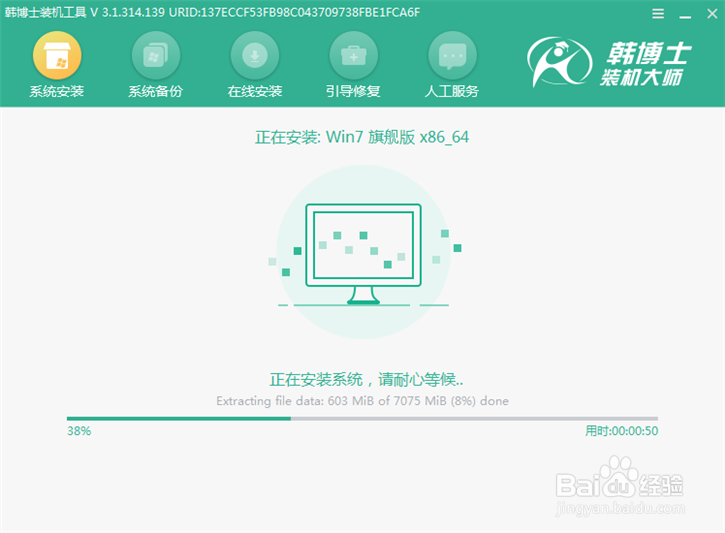
9、win7系统成功安装再次重启电脑。重启部署成功后最终会进入win7桌面。

声明:本网站引用、摘录或转载内容仅供网站访问者交流或参考,不代表本站立场,如存在版权或非法内容,请联系站长删除,联系邮箱:site.kefu@qq.com。
阅读量:73
阅读量:190
阅读量:97
阅读量:106
阅读量:111